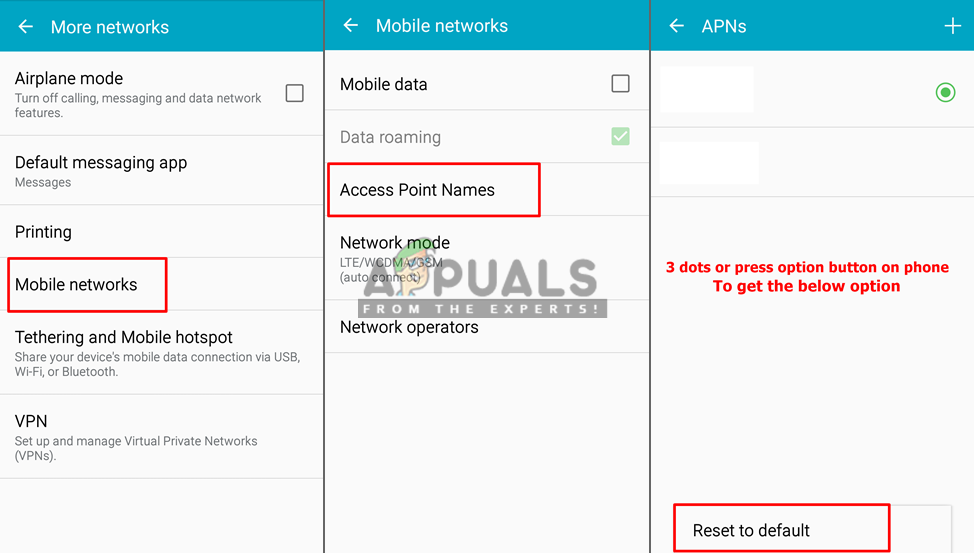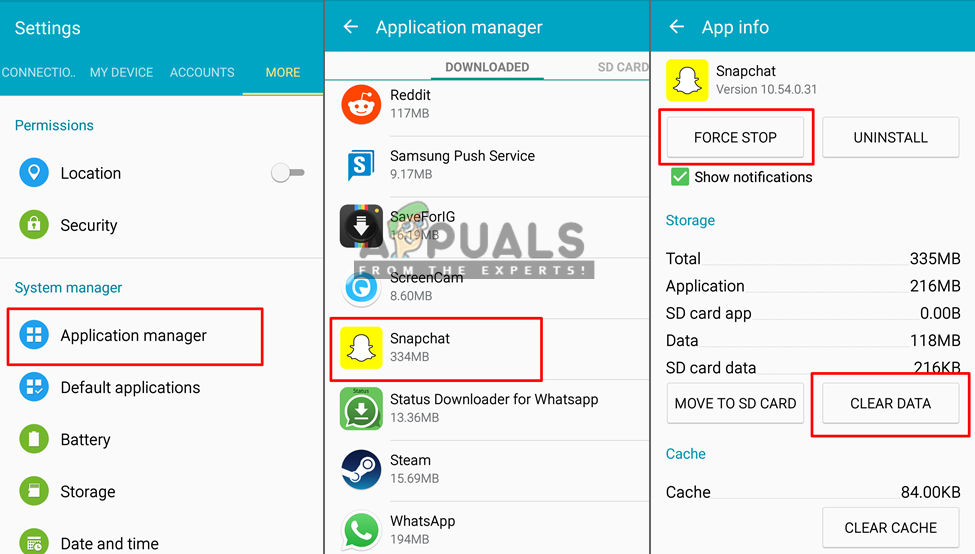Snapchat er en app for bildedeling. Ved hjelp av applikasjonen kan folk ta bilder, legge til en tekst eller tegning og sende dem til en liste over kontakter. Imidlertid har det ganske nylig kommet mange rapporter fra brukerne, som ikke klarer å logge på Snapchat-kontoen på enhetene sine. De får feilmeldingen ' Å nei! Innloggingen din mislyktes midlertidig, så prøv igjen senere ”På telefonskjermen.

Snapchat-innlogging midlertidig mislyktes
I denne artikkelen vil vi diskutere noen av årsakene til at denne feilen kan utløses, og gi deg forskjellige metoder for å sikre fullstendig utryddelse av problemet.
Hva forårsaker feilen ‘Logg inn mislyktes midlertidig’ i Snapchat?
Det kan være flere årsaker til at brukere har problemer med å logge på kontoene sine. Vi så på flere brukersaker og analyserte situasjonen deres. Og noen av de vanligste tilfellene er oppført nedenfor:
- Nettverkstilgang : Hvert nettverk tilbyr en annen type internett med ulik hastighet. Det meste av tiden vil telefonens SIM-internett være tregt, sammenlignet med DSL-internett. Snapchat krever en bedre tilkobling for bruk.
- Applikasjonens data : Alle applikasjoner lagrer hurtigbufferdata for å redusere lastetider for operasjoner. Når dataene hoper seg opp fra eldre oppdateringer til nyere oppdateringer, kan de bli ødelagt. Og det kan bli en mulig årsak til at applikasjonen ikke fungerer som den skal.
- Servere og oppdatering : En vanlig årsak kan være; der Snapchat-serverne er nede. Når Snapchat bruker de nye oppdateringene, logger den automatisk ut kontoen din fra enheten din.
- Midlertidig kontoforbud : Dette skjer når du bruker tredjepartsapplikasjoner eller applikasjoner som er relatert til rooting av enheten. Av noen grunner synes Snapchat-tjenestene at dette ikke passer for deres applikasjon.
Sørg for at serverne og oppdateringen for applikasjonen er sjekket før du går videre til metodene.
Metode 1: Gjenopprette standard APN-innstillinger
Når du bruker internett fra telefontjenesteleverandøren din, får du tregt internett enn DSL-en. Snapchat bruker mye internettdata til bruk og fungerer bra på raskt internett. Så når du gjenoppretter APN-innstillingene på telefonen, kan det løse problemet med nettverket ditt.
- Gå til “ Innstillinger '
- Åpne ' Mobildata ”Alternativet
- Velg nå “ Tilgangspunktsnavn '
- Trykk nå på alternativknappen eller trykk på de tre punktene
- Et alternativ vil dukke opp “ Tilbakestill til standard ”, Gjør det
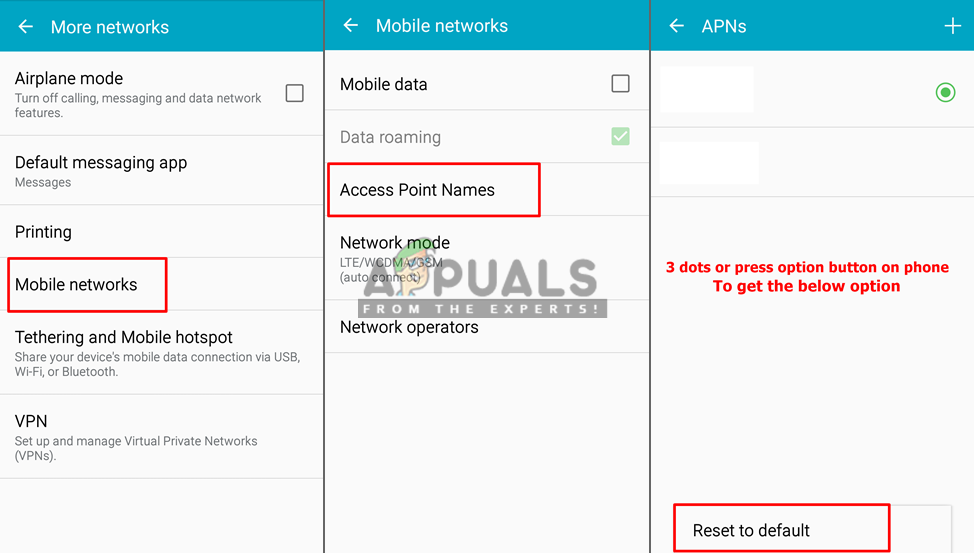
Tilbakestill mobilnettverkene dine
- Datatilkoblingen din blir deaktivert og deretter aktivert igjen.
- Gå nå og sjekk om du kan logge på eller ikke
Hvis dette ikke hjelper, bør du sannsynligvis prøve alternativ APN som er tilgjengelig, eller prøve en annen nettverkstilkobling.
Metode 2: Tømme Snapchat Cache & Data
De fleste applikasjonene på Android løses med denne metoden, enten de er enhetsapplikasjonen eller de du lastet ned. Cache-data blir lett ødelagt på enheten og utløser en annen type problemer for brukerne. Å tømme applikasjonsdataene er det vanlige og bedre alternativet for å løse de fleste problemene.
- Gå til “ Innstillinger '
- Trykk på “ applikasjoner '
- Finn nå “ Snapchat ”Og åpne den
- Tving avslutning det, da tøm data og hurtigbuffer
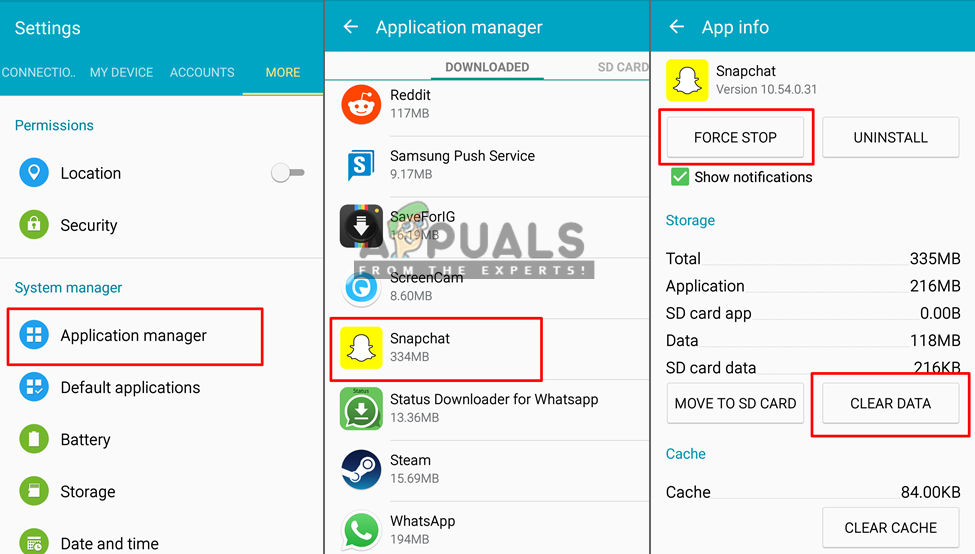
Tømning av snapchat-hurtigbufferdata
- Gå nå og sjekk Snapchat om det fungerer eller ikke
Metode 3: Midlertidig sperring av kontoen
Noen brukere får midlertidig lockout fra Snapchat-tjenester. For å sjekke dette, prøv å logge på fra en ny eller en annen konto og se om det fungerer. Hvis de andre kontoene fungerer perfekt, må du vente i 24 timer fra forbudet startet. Dette skjer når Snapchat finner en tredjepartsapplikasjon som forstyrrer applikasjonen deres. Forsikre deg om at du ikke bruker et program som magisk eller xposed .

Snapchat-konto låst
2 minutter lest